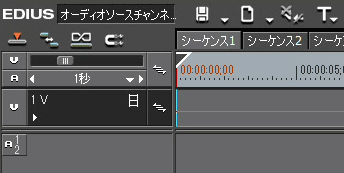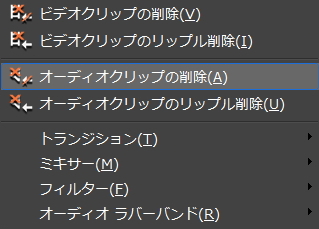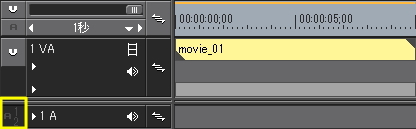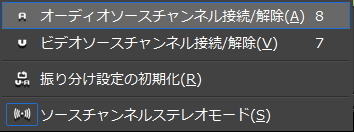2015.03.22

タイムラインに配置する時に音声を取り込まない方法

VAトラックしか使ってない方には何のことやらの話だと思いますが、Vトラックに音声なしのシーケンスクリップやカラーマットをドラッグ&ドロップでタイムラインに配置するとトラックヘッダーにオーディオトラックが追加されそこに無音のオーディオクリップが配置されます。無音なので意味がないし、トラックヘッダーの高さも取られて邪魔なのでその対策方法について解説します。
オーディオクリップの削除
クリップを右クリックして[部分削除] → [オーディオクリップの削除]から削除します。
[オーディオクリップの削除]ボタンを追加する
右クリックするのも煩わしい時はタイムラインのボタンに[オーディオクリップの削除]ボタンを追加する方法もあります。

オーディオソースチャンネルを解除してから取り込む
タイムラインに配置する前にあらかじめオーディオソールチャンネルを解除して置くと無音のチャンネルは取り込まれません。やり方は簡単でトラックヘッダーにある黄色の枠で囲んだ「A」のマークをクリックしてアイコンに色をグレイアウト(無効の意)にして取り込むだけです。
またはそのボタンの右メニュー「オーディオソースチャンネル接続・解除」をクリックします。
ただ、新規プロジェクトの場合はデフォルト設定に戻るので取り込む度にはイチイチ解除しなければなりません。その手間が煩わしいので筆者は既に解除したテンプレートを作って利用してます。